| Pré. | Proc. |
Le sélecteur de fenêtre de construction
Le sélecteur de fenêtre de construction offre un accès immédiat à une gamme de fonctionnalités , notamment la gestion des ressources, les tests, la gestion des modifications et la gestion de projet. Chaque nom de fenêtre est une commande qui, lorsque vous cliquez dessus, ouvre la fenêtre couvrant cette fonctionnalité .
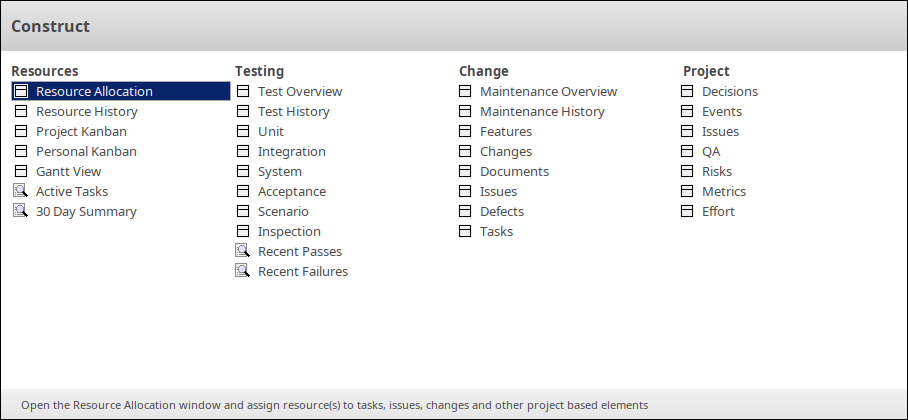
Les fonctionnalités sont organisées en quatre ensembles, comme décrit dans les tableaux de cette rubrique.
Ressources
Le groupe de fenêtres 'Ressources' permet d'accéder aux fonctionnalités de gestion générale du projet, y compris la gestion de l'allocation des tâches et des ressources.
Option |
Description |
Voir également |
|---|---|---|
|
Allocation des ressources |
Ouvre la fenêtre Affectation des ressources qui affiche un diagramme de Gantt dans lequel vous pouvez affecter des ressources travaillant sur des tâches. Le diagramme de Gantt affiche toutes les ressources/tâches affectées à l'élément actuellement sélectionné. |
Allocation des ressources |
|
Historique des ressources |
Affiche la fenêtre Construire l'historique qui fournit un résumé de toutes les transactions de gestion de projet sur une période donnée, avec des onglets séparés pour les objets Tests, Allocations de ressources et Maintenance. |
Fenêtre Historique de construction |
|
Projet Kanban |
Ouvre le diagramme Kanban par défaut du référentiel qui peut être utilisé pour définir et suivre visuellement une gamme d'éléments de travail et leur stade de développement actuel. |
Diagrammes Kanban par défaut Tableaux Kanban |
|
Kanban personnel |
Dans un environnement de modèle sécurisé partagé, cela ouvre un diagramme Kanban personnalisé qui peut être utilisé pour suivre visuellement une gamme d'éléments particulièrement pertinents pour cet utilisateur. |
Diagrammes Kanban par défaut |
|
Vue de Gantt |
Ouvre le projet Gantt Vue qui illustre un calendrier de projet en affichant une chronologie visuelle des dates de début et de fin des ressources affectées. |
Le projet Gantt Vue |
|
Actif |
Ouvre la recherche Tâches Actif dans la fenêtre Rechercher dans Projet facilité . Cela renverra l'ensemble des tâches actuellement définies comme actives (pourcentage achevé < 100). |
Recherches prédéfinies |
|
Résumé sur 30 jours |
Ouvre la recherche Sommaire des tâches sur 30 jours dans Rechercher dans Projet facilité . Ceci fournit un bref résumé du travail alloué à chaque ressource au cours des 30 derniers jours. |
Recherches prédéfinies |
Tester
Le groupe de fenêtres ' Tester ' permet d'accéder aux fonctionnalités de test et de gestion des tests.
Option |
Description |
Voir également |
|---|---|---|
|
Aperçu Test |
Affiche la fenêtre Cas de test dans laquelle vous pouvez créer et gérer des scripts de test pour les éléments de modèle. Cela prend en supporte les tests unitaires, d'intégration, de scénario, de système, d'acceptation et d'inspection. |
Créer des enregistrements Test |
|
Historique Test |
Ouvre l'onglet ' Test ' de la fenêtre Historique de construction, qui fournit un résumé de la gestion de projet, sur une période donnée, des tests en exécuter sur le modèle. |
Fenêtre Historique de construction |
|
Unité |
Ouvre l'onglet 'Unité' dans la fenêtre Cas de test où vous pouvez créer et gérer des tests unitaires pour l'élément actuellement sélectionné. |
Créer des enregistrements Test |
|
L'intégration |
Ouvre l'onglet 'Intégration' dans la fenêtre Cas de test, où vous pouvez créer et gérer des tests d'intégration pour l'élément actuellement sélectionné. |
|
|
Système |
Ouvre l'onglet 'Système' dans la fenêtre Cas de test où vous pouvez créer et gérer des tests système définis pour l'élément actuellement sélectionné. |
Créer des enregistrements Test |
|
Acceptation |
Ouvre l'onglet 'Acceptation' dans la fenêtre Cas de test où vous pouvez créer et gérer des tests d'acceptation pour l'élément actuellement sélectionné. |
Créer des enregistrements Test |
|
Scénario |
Ouvre l'onglet 'Scénario' dans la fenêtre Cas de test où vous pouvez créer et gérer des tests de scénario pour l'élément actuellement sélectionné. |
Créer des enregistrements Test |
|
Inspection |
Ouvre l'onglet 'Inspection' dans la fenêtre Cas de test où vous pouvez créer et gérer des tests d'inspection pour l'élément actuellement sélectionné. |
Créer des enregistrements Test |
|
Laissez-passer récents |
Ouvre la recherche Tests Réussis dans la Rechercher dans Projet facilité . Recherche dans le projet les éléments ayant des enregistrements de test où la valeur ' valeur ' est 'Pass'. Dans <Terme de recherche>, vous pouvez spécifier le nombre de jours dans la période à rechercher. |
Recherches prédéfinies |
|
Échecs récents |
Ouvre la recherche Échec des tests dans la Rechercher dans Projet facilité . Recherche dans le projet les éléments ayant des enregistrements de test où la valeur ' valeur ' est 'Fail'. Dans <Terme de recherche>, vous pouvez spécifier le nombre de jours dans la période à rechercher. |
Recherches prédéfinies |
Changer
Le groupe de fenêtres « Modification » fournit une référence rapide aux fonctionnalités de gestion des modifications, y compris les défauts, la maintenance, les problèmes, les modifications et les fonctionnalités .
Option |
Description |
Voir également |
|---|---|---|
|
Présentation de l'entretien |
Ouvre l'onglet « Présentation de la maintenance » dans la fenêtre Maintenance, qui fournit un résumé des fonctionnalités , des modifications, des problèmes et d'autres détails de maintenance pour l'élément actuellement sélectionné. |
Changements, Défauts et Problèmes |
|
Historique d'entretien |
Ouvre l'onglet « Maintenance » de la fenêtre Historique de construction, qui fournit un résumé des fonctionnalités , des modifications, des problèmes et d'autres détails de maintenance pour une période sélectionnée. Ceci est régulièrement mis à jour sur les changements de modèle. |
Fenêtre Historique de construction |
|
Fonctionnalités |
Ouvre l'onglet ' Fonctionnalités ' de la fenêtre Maintenance, qui fournit une liste des fonctionnalités et options pour ajouter de nouvelles fonctionnalités à l'élément actuellement sélectionné. |
Utilisation des Items de maintenance |
|
Changements |
Ouvre l'onglet "Modifications" de la fenêtre Maintenance. Cela fournit une liste des modifications et des options pour ajouter de nouvelles modifications à l'élément actuellement sélectionné. |
Utilisation des Items de maintenance |
|
Documents |
Ouvre l'onglet « Documents » de la fenêtre de maintenance, qui fournit une liste des documents consignés pour l'élément actuellement sélectionné. |
Utilisation des Items de maintenance |
|
Problèmes |
Ouvre l'onglet "Problèmes" dans la fenêtre Maintenance. Cela fournit une liste des problèmes consignés pour l'élément actuellement sélectionné et des options pour ajouter de nouveaux problèmes. |
Utilisation des Items de maintenance |
|
Défauts |
Ouvre l'onglet ' Défauts ' de la fenêtre Maintenance. Cela fournit une liste des défauts enregistrés pour l'élément actuellement sélectionné, ainsi que des options pour ajouter de nouveaux défauts. |
Utilisation des Items de maintenance |
|
Tâches |
Ouvre l'onglet 'Tâches' dans la fenêtre Maintenance. Cela fournit une liste des tâches enregistrées pour l'élément actuellement sélectionné, ainsi que des options pour ajouter de nouvelles tâches. |
Utilisation des Items de maintenance |
Projet
La fenêtre « Outils de projet » donne accès aux fonctionnalités d'enregistrement des détails d'un élément tels que les décisions, les événements, l'effort, les risques et les métriques. Les problèmes et l'AQ sont au niveau du projet.
Option |
Description |
Voir également |
|---|---|---|
|
Les décisions |
Un enregistrement des décisions ou des choix effectués sur un élément. |
Fenêtre Outils de projet |
|
Événements |
Un enregistrement des événements ou des actions entreprises sur un élément. |
Fenêtre Outils de projet |
|
Problèmes |
Les Problèmes de Projet sont un enregistrement des problèmes au niveau du référentiel ou du projet, distincts de l'élément Problèmes dans la zone Changement. Ceux-ci servent à enregistrer les événements, les événements et les situations qui ont un impact sur le développement et la livraison du projet. |
Problèmes de Projet |
|
AQ |
Les rapports d'assurance qualité ou les documents système fournissent des rapports prédéfinis, dans l'ensemble du référentiel, sur les tests, les dépendances, la maintenance et les ressources. |
Rapports de projet |
|
Risques |
Un enregistrement de tous les risques associés à l'élément. |
Fenêtre Outils de projet |
|
Métrique |
Un enregistrement des métriques mesurées pour l'élément. |
Fenêtre Outils de projet |
|
Effort |
Une liste des efforts déployés pour travailler sur l'élément. |
Fenêtre Outils de projet |